情報番号:720085 【更新日:2012.10.03】
「RZライブ」インストールする方法
| 対応機種 | REGZA Tablet AT3S0/35D REGZA Tablet AT700/35D REGZA Tablet AT830/T6F |
|---|---|
| プラットフォーム | Android(TM)3.2,Android(TM)4.0 |
| カテゴリ | テレビ |
回答・対処方法
はじめに
「RZライブ」をインストールする方法について説明します。
「東芝サービスステーション」を使用してインストールを行ないます。
「東芝サービスステーション」については、[720014:「東芝サービスステーション」を使用してアップデートする方法]を参照してください。
- 「RZライブ」とは?
レグザブルーレイで受信している放送中のテレビ番組をライブ配信して、レグザタブレットで視聴するアプリケーションです。「RZライブ」の使用方法は、[720079:「RZライブ」レグザブルーレイで受信している現在放送中のテレビ番組をレグザタブレットで視聴する方法]を参照してください。
※AT830は、内蔵のTVチューナーとTV視聴アプリ「RZテレビ」で気になるテレビ番組を外出先でも気軽に視聴することができます。詳しくは、[720063:テレビを見るには<REGZA Tablet AT830>]を参照してください。
| 「RZライブ」の活用ガイド(注意事項、レグザ/レグザブルーレイ/レグザサーバー対応機器情報、ヘルプ、Q&Aなど)、お問い合わせ先については、以下のWebサイトを参照してください。 ■レグザAppsコネクト FAQ http://www.toshiba.co.jp/regza/apps/support/ |
操作手順
「RZライブ」をインストールする前に「RZライブラリ」をインストールしておく必要があります。インストール方法は、[720087:「RZライブラリ」インストールする方法]を参照してください。
※他のRZアプリ(「RZプレーヤー」や「RZポーター」をインストールされている場合は、すでに「RZライブラリ」がインストールされています。)
- ホーム画面右上の[アプリ]アイコンをタップします。
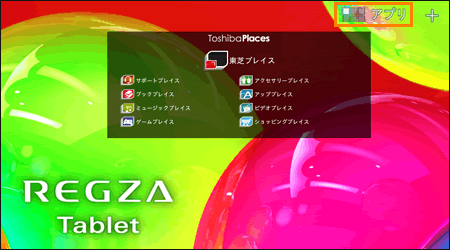 (図1)
(図1)
- アプリの一覧が表示されます。[Service Station]アイコンをタップします。
※一覧に[Service Station]アイコンが表示されていない場合は、左右にスワイプ/スライド(画面に指を置き、時間をおかずに、画面を軽くはらうように動かす)して画面をスクロールしてください。
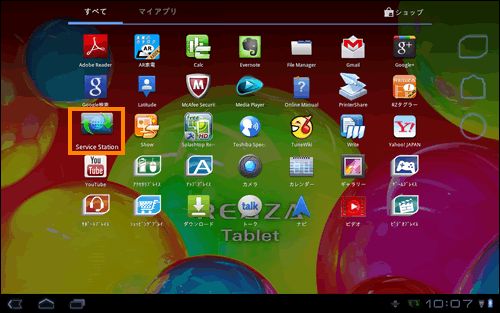 (図2)
(図2)
- 「Service Station」画面が表示されます。一覧から[RZライブ for Android(TM) Tablet]をタップします。
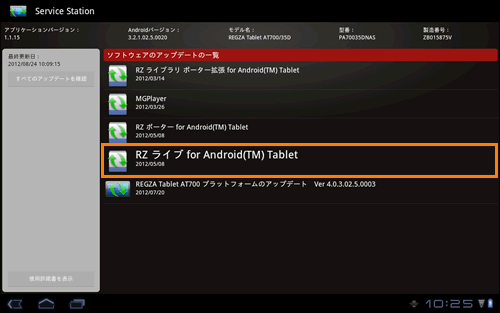 (図3)
(図3)
※一覧に[RZライブ for Android(TM) Tablet]がない場合は、[すべてのアップデートを確認]ボタンをタップしてください。
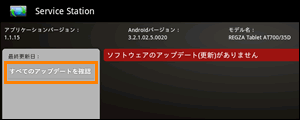 (図4)
(図4)
- 「ソフトウェアのアップデートの詳細」画面が表示されます。[ダウンロード]ボタンをタップすると、ダウンロードを開始します。
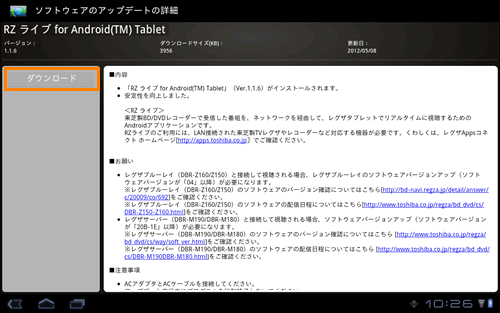 (図5)
(図5)
- ダウンロードが終わるまで、しばらくお待ちください。
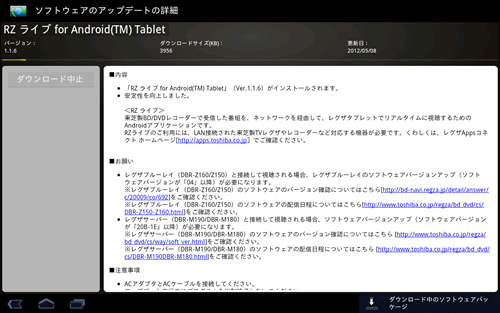 (図6)
(図6)
- ダウンロードが終わると、”このアプリケーションをインストールしますか?”メッセージ画面が表示されます。[インストール]ボタンをタップすると、インストールを開始します。
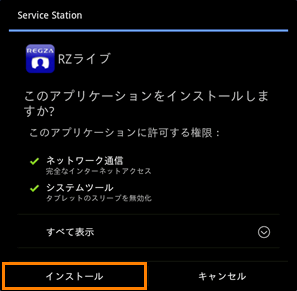 (図7)
(図7)
- インストールが終わると、「Service Station」画面に戻り、”ソフトウェアのアップデート(更新)をインストールしました。”と表示されます。
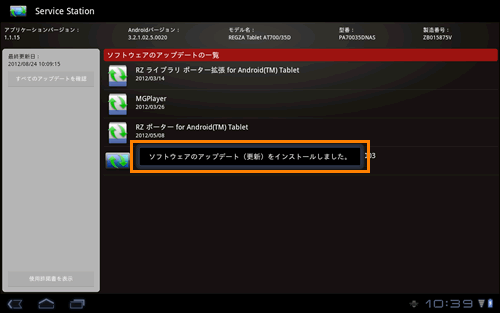 (図8)
(図8)
「RZライブ」をインストールする操作は以上です。
アプリ一覧に[RZライブ]が追加されていることを確認してください。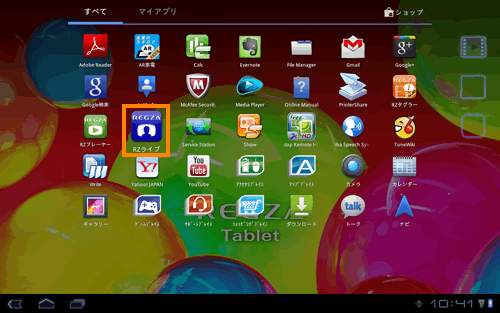 (図9)
(図9)
以上
